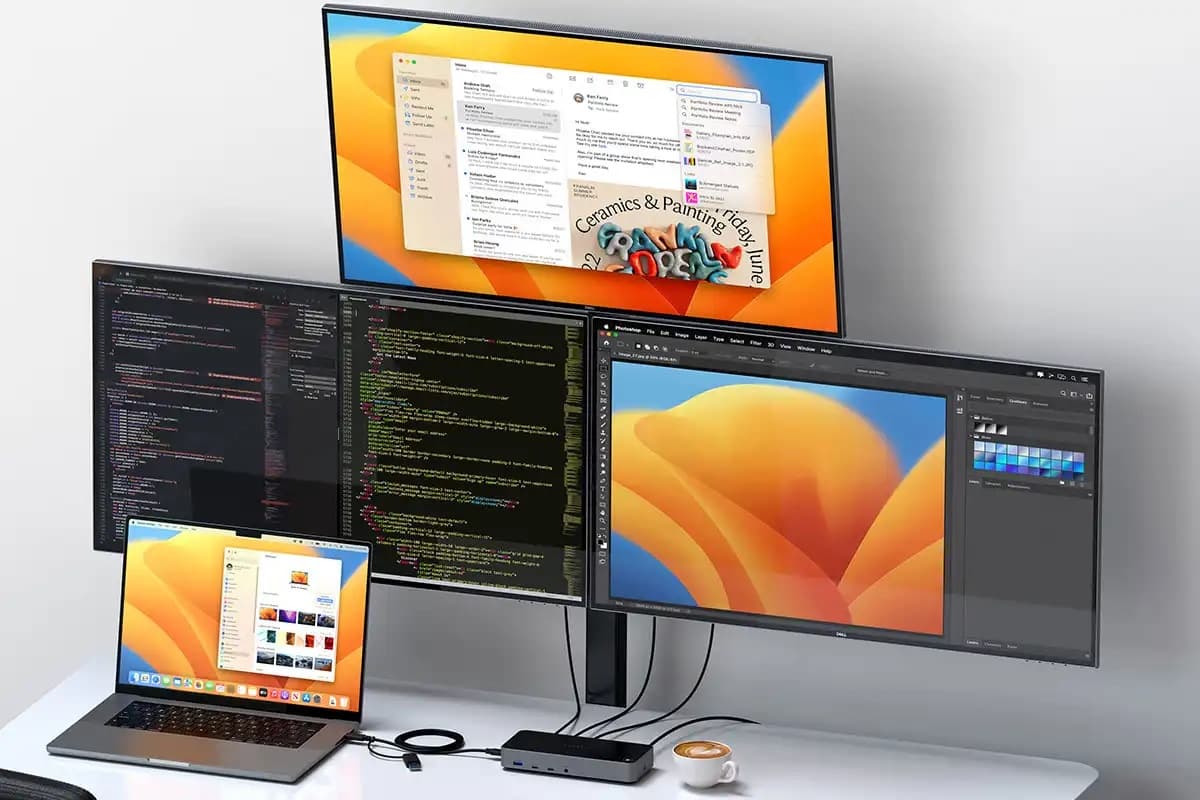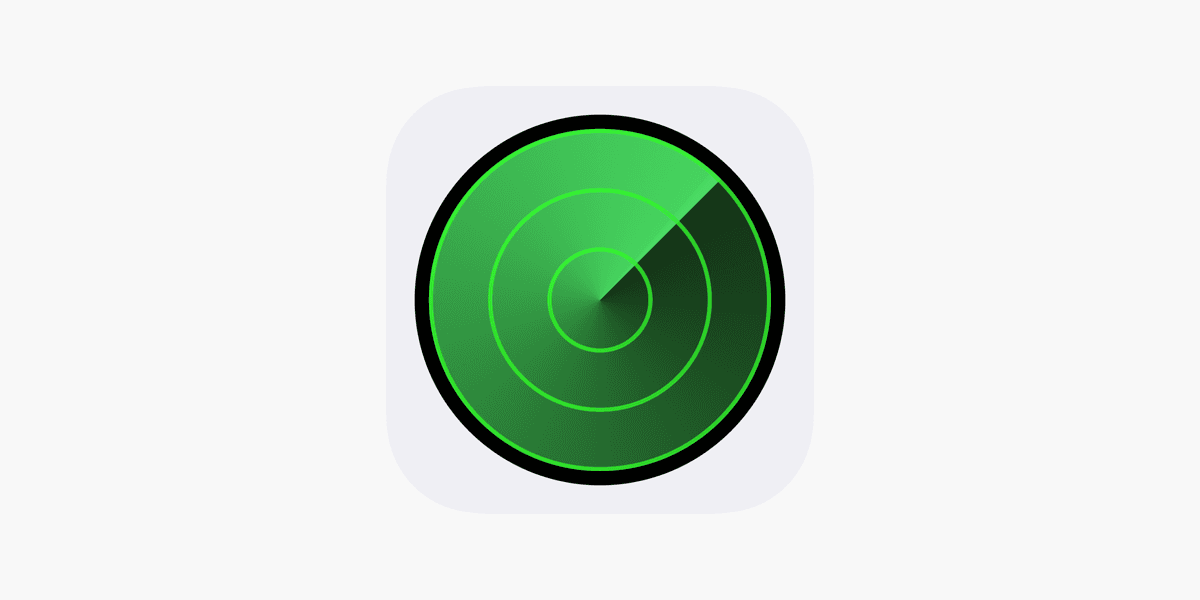Cách kiểm tra và check số lần sạc pin MacBook
Sau một thời gian sử dụng MacBook, việc theo dõi trạng thái pin trở thành mối quan tâm hàng đầu của mọi người dùng. Kiểm tra pin MacBook không chỉ hữu ích khi muốn bán lại thiết bị với mức giá tốt nhất, mà còn giúp bạn chủ động theo dõi và thay thế pin kịp thời nếu máy vẫn còn trong thời gian bảo hành. Dưới đây QMac Store sẽ chia sẻ chi tiết cách check pin MacBook chính xác, hiệu quả nhất.
Cách kiểm tra số lần sạc pin MacBook đã sử dụng
Việc kiểm tra số lần sạc MacBook và độ chai pin đóng vai trò thiết yếu để người dùng đánh giá tình trạng pin hiện tại. Dưới đây là các bước đơn giản và chính xác mà bạn có thể thực hiện:
- Bước 1: Nhấn vào biểu tượng Apple ở góc trên bên trái màn hình, sau đó chọn mục About This Mac (Giới thiệu về máy Mac này) để xem thông tin về MacBook.
- Bước 2: Trong giao diện vừa mở, hãy tìm nhấn vào nút System Report (Báo cáo hệ thống).
- Bước 3: Tại cửa sổ System Report, tìm và chọn mục Power. Đây là nơi hiển thị đầy đủ, rõ ràng thông tin về pin của MacBook. Hãy tập trung vào hai phần chính: Charge Information (Thông tin sạc) và Health Information (Sức khỏe pin) để đánh giá tình trạng pin một cách chi tiết.
Dưới đây là những chỉ số quan trọng mà bạn cần lưu ý khi kiểm tra pin MacBook:
- Full Charge Capacity (Dung lượng định mức): Dung lượng tối đa hiện tại của pin.
- Charge Remaining (Dung lượng hiện tại): Mức pin còn lại.
- Cycle Count (Số chu kỳ sạc): Tổng số lần sạc đầy.
- Condition (Tình trạng pin): Trạng thái pin gồm Normal (Bình thường), Replace Soon (Cần thay sớm), Replace Now (Thay ngay), Service Battery (Kiểm tra dịch vụ).
Đừng quên kiểm tra và theo dõi thường xuyên để đánh giá tình trạng pin MacBook của bạn và có biện pháp bảo dưỡng, thay thế kịp thời.
Tham khảo thêm dịch vụ sửa MacBook hư tại QMac Store
Hướng dẫn kiểm tra số lần sạc và độ chai pin MacBook bằng Coconut Battery
Bạn có thể sử dụng phần mềm Coconut Battery để kiểm tra chi tiết hơn hơn về số lần sạc và mức độ chai pin MacBook một cách nhanh chóng qua cước bước sau:
- Bước 1: Tải và cài đặt phần mềm Coconut Battery về MacBook của bạn.
- Bước 2: Khởi động ứng dụng Coconut Battery sau khi hoàn tất cài đặt. Khi mở ứng dụng, bạn sẽ ngay lập tức thấy toàn bộ thông tin về tình trạng pin của MacBook được hiển thị rõ ràng.
Dưới đây là những thông số quan trọng mà bạn nên chú ý khi thực hiện check số lần sạc MacBook bằng Coconut Battery:
- Current Charge: Dung lượng pin MacBook hiện tại (%).
- Full Charge Capacity: Dung lượng tối đa hiện tại của pin.
- Design Capacity: Dung lượng ban đầu của pin (khi máy mới).
- Manufacture Date: Ngày sản xuất pin/MacBook.
- Cycle Count: Tổng số lần đã sạc đầy pin cho MacBook.
- Battery Temperature: Nhiệt độ hiện tại của pin MacBook.
- Battery Usage: Mức tiêu thụ điện hiện tại.
Tham khảo thêm dịch vụ thu mua MacBook số lượng lớn tại QMac Store
Theo dõi độ chai pin theo thời gian dùng Coconut Battery
Để đánh giá mức độ chai pin và số lần sạc của MacBook qua từng giai đoạn sử dụng, bạn có thể tận dụng phần mềm Coconut Battery. Dưới đây là các bước chi tiết để check pin MacBook truy cập lịch sử và phân tích tình trạng pin một cách chuyên sâu:
- Bước 1: Khởi động ứng dụng Coconut Battery trên MacBook và nhấp vào mục History (Lịch sử) trong giao diện chính.
- Bước 2: Chọn Open History Viewer (Mở Trình xem Lịch sử) để bắt đầu xem dữ liệu đã được ghi lại.
- Bước 3: Trong cửa sổ History Viewer, chọn Battery 1, sau đó nhấn vào Compare Online (So sánh Trực tuyến) để tiến hành phân tích.
Trang web Coconut Battery sẽ hiển thị biểu đồ và số liệu thống kê về:
- Battery Capacity Over Time: Dung lượng pin thay đổi theo thời gian. Trục dọc thể hiện dung lượng định mức ban đầu, trục ngang là thời gian sử dụng.
- Battery Capacity Based on Load Cycles: Dung lượng pin theo số lần sạc. Đây là cách trực quan để đánh giá tác động của chu kỳ sạc lên hiệu suất pin.
Khi kéo xuống dưới trang web, bạn sẽ thấy thêm các số liệu đã được ghi nhận và lưu trữ trước đó. Những dữ liệu này cho phép người dùng so sánh sự thay đổi của pin qua thời gian, từ đó đưa ra quyết định bảo trì hoặc thay thế nếu cần.
Tham khảo thêm các sản phẩm MacBook Pro tại QMac Store
Bí quyết sử dụng MacBook đúng cách để giảm thiểu chai pin
Dưới đây chúng tôi sẽ chia sẻ những nguyên tắc giúp pin MacBook của bạn "khỏe mạnh" hơn và đảm bảo hiệu suất làm việc luôn ở trạng thái tốt nhất.
Luôn cập nhật macOS phiên bản mới nhất
Giữ cho macOS luôn được cập nhật không chỉ mang lại những tính năng mới mà còn tối ưu hóa hiệu suất sử dụng và kéo dài tuổi thọ pin.
- Bước 1: Mở Tùy chọn Hệ thống (System Preferences) từ thanh Dock.
- Bước 2: Chọn vào mục Cập nhật phần mềm (Software Update).
- Bước 3: Kiểm tra các bản cập nhật có sẵn và nhấn Cập nhật ngay (Update Now) nếu có.
- Bước 4: Để kích hoạt tự động cập nhật, chọn Tự động cập nhật máy Mac của tôi (Automatically keep my Mac up to date) và tùy chỉnh thêm trong Nâng cao (Advanced).
Tắt đèn bàn phím MacBook khi không cần thiết
Đèn nền bàn phím rất hữu ích trong điều kiện thiếu sáng, nhưng khi không cần thiết, việc tắt nó sẽ giúp tiết kiệm đáng kể năng lượng pin:
- Bước 1: Mở truy cập vào mục Tùy chọn Hệ thống (System Preferences) từ menu Apple.
- Bước 2: Chọn vào phần Bàn phím (Keyboard).
- Bước 3: Tại mục Tắt đèn nền bàn phím sau _ không hoạt động (Turn keyboard backlight off after _ of inactivity), chọn khoảng thời gian bạn muốn đèn tự động tắt khi không dùng.
Quản lý và tắt kết nối Bluetooth khi không dùng
Bluetooth tiêu thụ năng lượng ngay cả khi không kết nối với thiết bị nào. Hãy tắt Bluetooth khi không sử dụng để "giảm tải" cho pin bằng 1 trong 2 cách sau:
- Cách 1: Nhấp vào biểu tượng Bluetooth ở trên thanh menu góc phải và chọn Tắt Bluetooth (Turn Bluetooth Off).
- Cách 2: Mở Tùy chọn Hệ thống (System Preferences) từ menu Apple, chọn Bluetooth và nhấn Tắt Bluetooth (Turn Bluetooth Off).
Theo dõi tình trạng pin MacBook thường xuyên
Việc kiểm tra tình trạng pin định kỳ giúp bạn phát hiện sớm các dấu hiệu bất thường và có biện pháp xử lý kịp thời:
- Bước 1: Nhấn giữ phím Option (Alt) và đồng thời nhấp vào biểu tượng pin trên thanh menu.
- Bước 2: Xem trạng thái pin trong mục Tình trạng (Condition):
- Bình thường (Normal): Pin hoạt động tốt.
- Thay sớm (Replace Soon): Hiệu suất giảm, nên cân nhắc thay pin.
- Thay ngay (Replace Now): Pin yếu, cần thay thế để tránh ảnh hưởng đến máy.
- Bảo dưỡng pin (Service Battery): Pin có vấn đề, cần liên hệ trung tâm kỹ thuật.
Thoát ứng dụng không sử dụng trên MacBook
Các ứng dụng chạy ngầm có thể âm thầm tiêu tốn năng lượng pin. Để tắt chúng:
- Nhấp chuột phải vào biểu tượng ứng dụng trên thanh Dock hoặc cửa sổ ứng dụng.
- Chọn Quit (Thoát) hoặc Close (Đóng) để dừng hoàn toàn.
Cắm sạc cho MacBook bất cứ khi nào có thể
Khi làm việc ở nơi có nguồn điện, đừng ngần ngại cắm sạc MacBook. Nhiều người lo ngại việc này làm chai pin, nhưng thực tế, MacBook được thiết kế với chu kỳ sạc lên đến 1.000 lần đầy 100%. Cắm sạc thường xuyên giảm tần suất sạc đầy, từ đó kéo dài tuổi thọ pin.
Tuy nhiên, thỉnh thoảng hãy sử dụng pin trực tiếp để duy trì sự cân bằng cho pin. Sự linh hoạt này là chìa khóa để bảo vệ pin hiệu quả.
Sạc và xả pin MacBook định kỳ
Thực hiện sạc và xả pin đúng cách giúp duy trì hiệu suất và tuổi thọ pin:
- Sạc pin khi mức năng lượng giảm xuống thấp (khoảng 20%), tránh để pin cạn kiệt hoàn toàn.
- Định kỳ xả pin từ 100% xuống khoảng 20% rồi sạc lại để hiệu chỉnh dung lượng, giảm thiểu hao hụt tự nhiên.
Hy vọng những hướng dẫn trên từ QMac Store sẽ giúp bạn kiểm tra và sử dụng pin MacBook hiệu quả, hạn chế tối đa tình trạng chai pin. Đừng quên theo dõi QMac Store để cập nhật thêm nhiều mẹo hay và thủ thuật công nghệ hữu ích khác nhé!